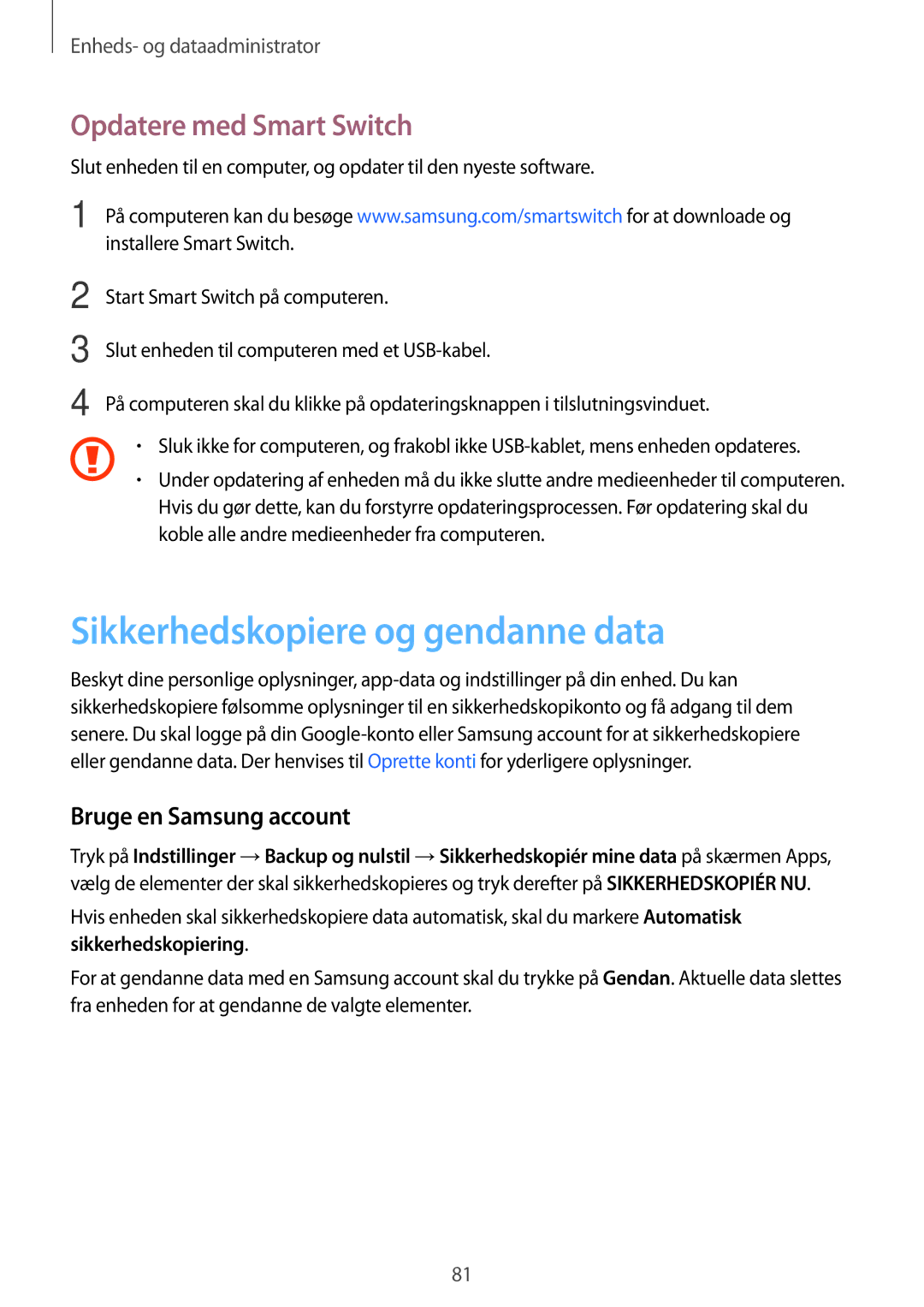Enheds- og dataadministrator
Opdatere med Smart Switch
Slut enheden til en computer, og opdater til den nyeste software.
1 På computeren kan du besøge www.samsung.com/smartswitch for at downloade og installere Smart Switch.
2
3
4
Start Smart Switch på computeren.
Slut enheden til computeren med et
På computeren skal du klikke på opdateringsknappen i tilslutningsvinduet.
•Sluk ikke for computeren, og frakobl ikke
•Under opdatering af enheden må du ikke slutte andre medieenheder til computeren. Hvis du gør dette, kan du forstyrre opdateringsprocessen. Før opdatering skal du koble alle andre medieenheder fra computeren.
Sikkerhedskopiere og gendanne data
Beskyt dine personlige oplysninger,
Bruge en Samsung account
Tryk på Indstillinger → Backup og nulstil → Sikkerhedskopiér mine data på skærmen Apps, vælg de elementer der skal sikkerhedskopieres og tryk derefter på SIKKERHEDSKOPIÉR NU.
Hvis enheden skal sikkerhedskopiere data automatisk, skal du markere Automatisk sikkerhedskopiering.
For at gendanne data med en Samsung account skal du trykke på Gendan. Aktuelle data slettes fra enheden for at gendanne de valgte elementer.
81